|
FREE AS A COLIBRÌ

Ringrazio Christa per avermi permesso di tradurre i suoi tutorial.

qui puoi trovare qualche risposta ai tuoi dubbi.
Se l'argomento che ti interessa non è presente, ti prego di segnalarmelo.
Questo tutorial è stato creato con PSP 9, ma può essere eseguito anche con le altre versioni di PSP.
Per tradurlo, ho usato PSP X.
Questo tutorial è una creazione di ©Christa e non può essere copiato su altri siti nè essere offerto per il download.
Lo stesso vale per la mia traduzione.
Il materiale viene da vari gruppi di condivisione. Il copyright appartiene ai rispettivi autori.
Grazie ai creatori dei tubes che mettono a disposizione il loro lavoro in vari gruppi di condivisione.
Occorrente:
Materiale qui
Grazie Chaosgaby, Nicole, Anna.br, Aclis per i tubes.
Rispetta il lavoro degli autori, non cambiare il nome del file e non cancellare il watermark.
Filtri:
in caso di dubbi, ricorda di consultare la mia sezione filtri qui
FM Tile Tools - Blend Emboss qui
Flaming Pear qui
Nik Software - Color Efex Pro qui
Xero - Improver qui
AAA Frames - Texture Frame qui
Alien Skin Eye Candy 5 Impact - Glass qui
Ti servirà anche Animation Shop qui

Metti il gradiente nella cartella Gradienti.
Metti la maschera nella cartella Maschere.
Metti la selezione nella cartella Selezioni.
Metti il preset glass_cg6 nella cartella del Filtro Alien Skin Eye Candy 5 Impact>Settings>Glass. Se preferisci puoi importarlo direttamente dalla cartella in cui hai scompattato il materiale.
Vedi la scheda del filtro qui e come importare un preset in Eye Candy qui
Apri il resto del materiale in PSP.
1. Apri una nuova immagine nera 900 x 650 pixels.
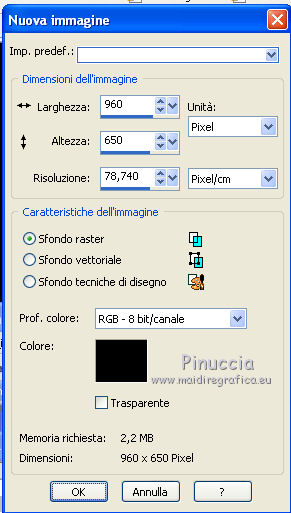
Passa il colore di primo piano a Gradiente, e seleziona il gradiente NGKiwiFruit con i seguenti settaggi.
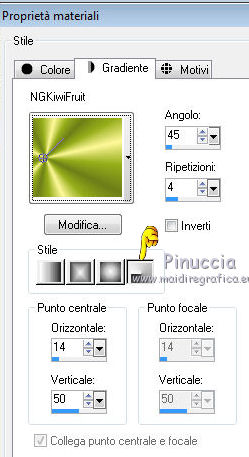
Imposta il colore di sfondo con il colore chiaro #bde490.
Livelli>Nuovo livello raster.
Riempi  il livello con il gradiente. il livello con il gradiente.
Se stai usando altri colori, colorizza (sul Viraggio vedi qui).
Livelli>Carica/Salva maschera>Carica maschera da disco.
Cerca e carica la maschera maske-64-bd-9-6-10.
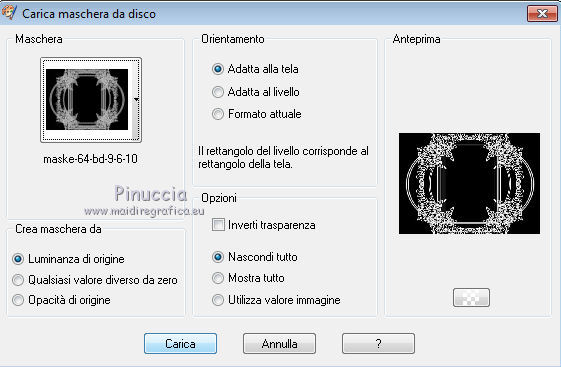
Livelli>Unisci>Unisci gruppo.
Effetti>Effetti di immagine>Motivo unico.

2. Effetti>Effetti geometrici>Sfera.
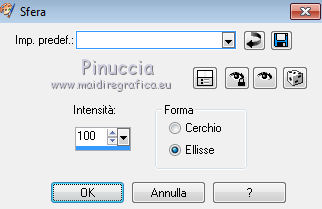
Selezione>Carica/Salva selezione>Carica selezione da disco.
Cerca e carica la selezione ausw_946_CG.
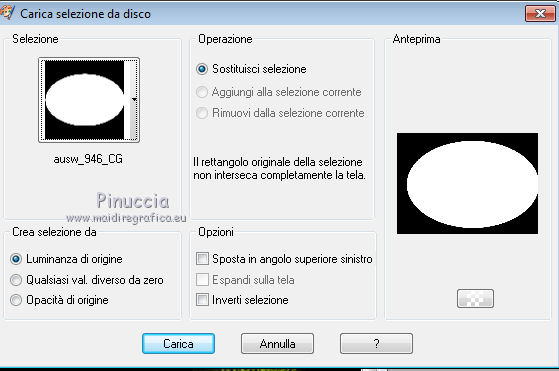
Livelli>Nuovo livello raster.
Livelli>Disponi>Sposta giù.
Apri "anna.br_pantal-brasil_15-07-2010.pspimage" e vai a Modifica>Copia.
Torna al tuo lavoro e vai a Modifica>Incolla nella selezione.
Selezione>Deseleziona.
Apri "aclis woman fantasy" e vai a Modifica>Copia.
Torna al tuo lavoro e vai a Modifica>Incolla come nuovo livello.
Cambia la modalità di miscelatura di questo livello in Luce diffusa.
Effetti>Plugins>FM Tile Tools - Blend Emboss, con i settaggi standard.

Attiva il livello sottostante del paesaggio.
Effetti>Plugins>FM Tile Tools - Blend Emboss, con i settaggi standard.
Rimani su questo livello.
3. Effetti>Plugins>Flaming Pear - Flood.
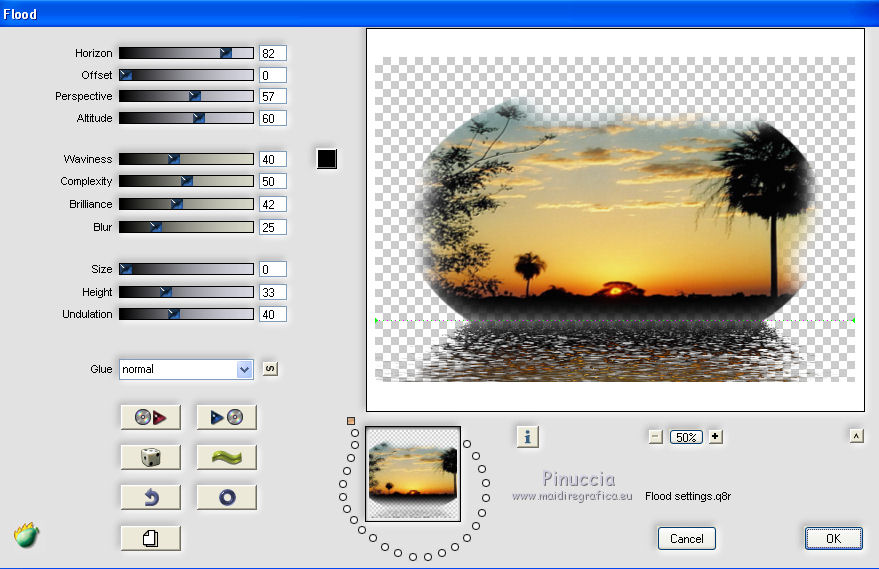
Attiva il livello superiore della maschera.
Effetti>Plugins>Flaming Pear - Flood, con i settaggi precedenti.
Selezione>Seleziona tutto.
Selezione>Mobile.
Selezione>Immobilizza.
Effetti>Plugins>Alien Skin Eye Candy 5 Impact - Glass:
seleziona il preset glass_cg6,
poi sotto Basic imposta il colore di sfondo.
 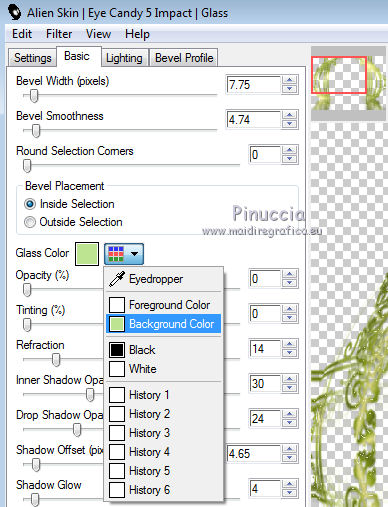
Selezione>Deseleziona.
Rinomina questo livello "animazione".
4. Apri "flowers.pspimage" e vai a Modifica>copia.
Torna al tuo lavoro e vai a Modifica>Incolla come nuovo livello.
I fiori dovrebbero già trovarsi al centro della maschera.
Livelli>Duplica.
Immagine>Capovolgi.
Sposta  il duplicato contro il bordo. il duplicato contro il bordo.
Livelli>Disponi>Sposta giù.
Cambia la modalità di miscelatura di questo livello in Luce diffusa.
Apri "chg.11.16072010.pspimage" e vai a Modifica>Copia.
Torna al tuo lavoro e vai a Modifica>Incolla come nuovo livello.
Immagine>Ridimensiona, al 65%, tutti i livelli non selezionato.
Sposta  il tube a sinistra. il tube a sinistra.
Effetti>Effetti 3D>Sfalsa ombra, con il colore nero.

Effetti>Plugins>Xero - Improver.

5. Attiva il livello di sfondo nero.
Livelli>Innalza livello di sfondo.
Selezione>Seleziona tutto.
Immagine>Dimensione tela.
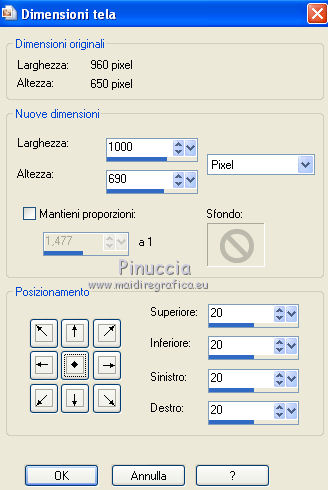
Selezione>Inverti.
Attiva il livello della donna.
Riempi  la selezione con il gradiente. la selezione con il gradiente.
Effetti>Plugins>AAA Frames - Texture Frame.
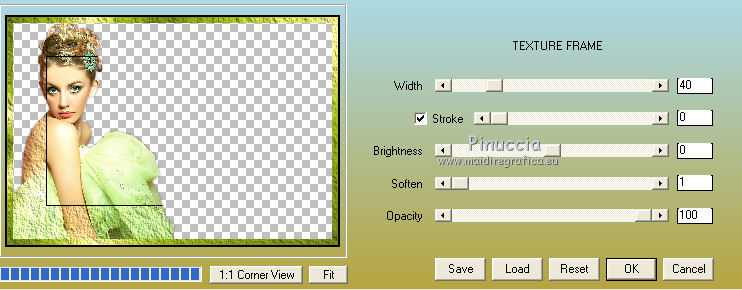
Effetti>Effetti 3D>Sfalsa ombra, con i settaggi precedenti.
Selezione>Deseleziona.
Apri "nicole-colibri" e vai a Modifica>Copia.
Torna al tuo lavoro e vai a Modifica>Incolla come nuovo livello.
Immagine>Rifletti.
Nella paletta dei livelli sposta il livello sotto i livelli dei fiori.
Cambia la modalità di miscelatura in Luce netta,
e rinomina il livello "animazione 2".

Apri il file con il testo e vai a Modifica>Copia.
Torna al tuo lavoro e vai a Modifica>Incolla come nuovo livello.
Livelli>Disponi>Porta in alto.
Aggiungi il tuo nome e/o il tuo watermark su un nuovo livello.
6. Animazione.
Attiva il livello "animazione".
Modifica>Copia Unione.
Apri Animation Shop e vai a Modifica>Incolla>Incolla come nuova animazione.
Torna in PSP.
Effetti>Plugins>Nik Software - Color Efex Pro - Cross Balance, con i seguenti settaggi.
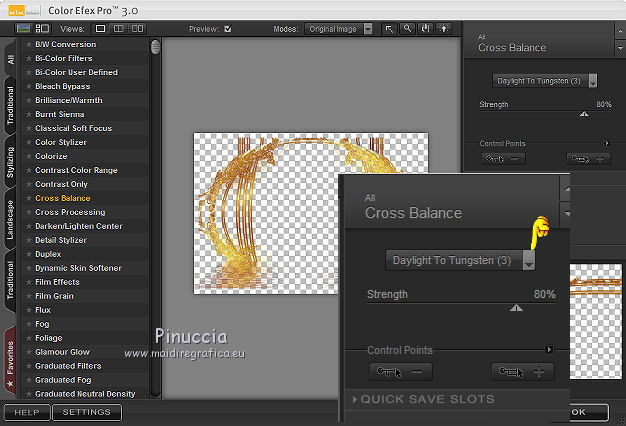
Attiva il livello "animazione 2" e ripeti l'Effetto Cross Balance.
Modifica>Copia Unione.
Torna in Animation Shop: Modifica>Incolla>Incolla dopo il fotogramma corrente.
Di nuovo in PSP.
Modifica>Annulla azione Color Efex Pro.
Modifica>Annulla azione Selezione livello.
Modifica>Annulla azione Color Efex Pro,
e sei di nuovo sul livello "animazione".
Ripeti l'Effetto Color Efex Pro - Cross Balance, con i seguenti settaggi.
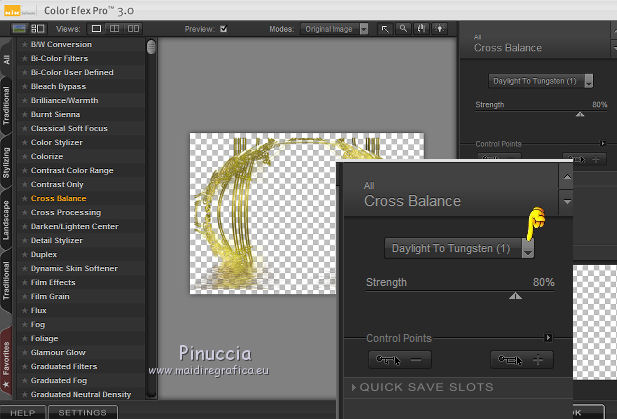
Attiva il livello "animazione 2" e ripeti l'Effetto Cross Balance.
Controlla il risultato cliccando su Visualizza  e salva in formato gif. e salva in formato gif.

Se hai problemi o dubbi, o trovi un link non funzionante,
o anche soltanto per un saluto, scrivimi.
17 Luglio 2010
|
